Η μεταφόρτωση βίντεο στο Google Drive μειώνει την ποιότητα; Ελέγξτε εδώ
Το Google Drive είναι ένα σύστημα αποθήκευσης που βασίζεται σε σύννεφο που επιτρέπει στους χρήστες να μοιράζονται, να αποθηκεύουν, να αποθηκεύουν και να έχουν πρόσβαση σε αρχεία από διαφορετικές συσκευές με σύνδεση στο διαδίκτυο. Αυτή η πλατφόρμα επιτρέπει στους χρήστες να συνεργάζονται εύκολα με τους συναδέλφους και τους φίλους τους όταν δημιουργούν έγγραφα, υπολογιστικά φύλλα και παρουσιάσεις σε πραγματικό χρόνο. Η υπηρεσία προσφέρει 15 GB δωρεάν αποθηκευτικού χώρου, με δυνατότητα αναβάθμισης σε επιπλέον προγράμματα αποθήκευσης έναντι χρέωσης.
Συνολικά, αυτός ο αποθηκευτικός χώρος που βασίζεται στο cloud είναι μια ευέλικτη και φιλική προς το χρήστη λύση αποθήκευσης cloud που μπορεί να ωφελήσει τόσο ιδιώτες όσο και επιχειρήσεις. Είτε θέλετε να αποθηκεύσετε σημαντικά έγγραφα είτε να συνεργαστείτε με άλλους σε έργα, το Google Drive προσφέρει μια βολική και αξιόπιστη πλατφόρμα. Το πιο καλά αποθηκευμένο αρχείο σε αυτήν την πλατφόρμα είναι το βίντεο. Ωστόσο, πώς μπορεί η μικρότερη χωρητικότητα αποθήκευσης να σώσει πολλά αρχεία; Το Google Drive συμπιέζει βίντεο? Όλες αυτές οι ερωτήσεις θα απαντηθούν σε αυτό το άρθρο.
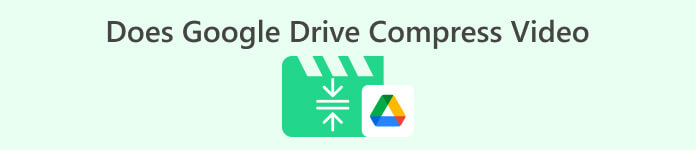
Μέρος 1. Η μεταφόρτωση βίντεο στο Google Drive μειώνει την ποιότητα
Η μεταφόρτωση βίντεο στο Google Drive μπορεί να μειώσει την ποιότητα των βίντεό σας. Οφείλεται στη συμπίεση των αρχείων βίντεο από το Google Drive για εξοικονόμηση χώρου στον διακομιστή. Μπορεί επίσης να διευκολύνει την κοινή χρήση του βίντεο με άλλους. Όταν τα βίντεο συμπιέζονται, ορισμένες από τις λεπτομέρειες τους χάνονται και μερικές φορές, η συνολική ποιότητα του αρχείου μπορεί να μειωθεί. Το μέγεθος της απώλειας ποιότητας εξαρτάται από διάφορους παράγοντες, όπως η ανάλυση του αρχικού βίντεο, η μορφή αρχείου και οι ρυθμίσεις συμπίεσης που χρησιμοποιούνται από το Google Drive. Για παράδειγμα, όταν συμπιέζεται, ένα βίντεο υψηλής ανάλυσης μπορεί να έχει μεγαλύτερη απώλεια ποιότητας από ένα βίντεο χαμηλής ανάλυσης. Συνιστάται να χρησιμοποιείτε τη συνιστώμενη μορφή βίντεο και ρυθμίσεις συμπίεσης για να ελαχιστοποιήσετε την απώλεια ποιότητας κατά τη μεταφόρτωση βίντεο στο Google Drive. Μπορείτε να χρησιμοποιήσετε μορφές βίντεο όπως το MP4, το οποίο περιέχει AVC (H.264) και HEVC (H.265) που συμπιέζουν το μέγεθος του αρχείου βίντεο, αλλά εξακολουθούν να διατηρούν την ποιότητα του βίντεο.
Μέρος 2. Μπορώ να χρησιμοποιήσω το Google Drive για τη συμπίεση βίντεο;
Ναι, όπως εξετάσαμε παραπάνω, το Google Drive συμπίεση βίντεο, το οποίο επιτρέπει στους χρήστες να αποθηκεύουν πολλά βίντεο στον διακομιστή του. Το μόνο μειονέκτημα αυτής της διαδικασίας είναι ότι μπορεί να μειώσει σημαντικά την ποιοτική εμφάνιση του αρχείου όταν οι χρήστες ανεβάζουν βίντεο υψηλότερης ποιότητας, όπως 4K. Δείτε πώς μπορείτε να συμπιέσετε βίντεο χρησιμοποιώντας το Google Drive.
Βήμα 1. Ανεβάστε το αρχείο που πρέπει να μειώσετε στον λογαριασμό σας στο Google Drive. Μπορείτε να σύρετε το βίντεο και να αποθέσετε το αρχείο στο Google Drive για να το εισαγάγετε στον διακομιστή του.
Βήμα 2. Μόλις μεταφορτωθεί το αρχείο βίντεο στο Google Drive, θα το συμπιέσει αυτόματα σύμφωνα με το προτεινόμενο αρχείο του. Μπορείτε να αναπαράγετε το αρχείο βίντεο χρησιμοποιώντας το ενσωματωμένο πρόγραμμα αναπαραγωγής πολυμέσων.
Βήμα 3. Τέλος, μπορείτε να κατεβάσετε το αρχείο βίντεο ή να το κάνετε zip για να το αποκτήσετε σε μικρότερο μέγεθος αρχείου. Μπορείτε να επιλέξετε πολλά αρχεία βίντεο ταυτόχρονα και να κάνετε δεξί κλικ στο ποντίκι σας. Θα παρουσιαστεί μια λίστα με τα μενού. Επίλεξε το Κατεβάστε και το Google Drive θα κατεβάσει τα συμπιεσμένα βίντεο και θα τα αποθηκεύσει στον υπολογιστή σας.
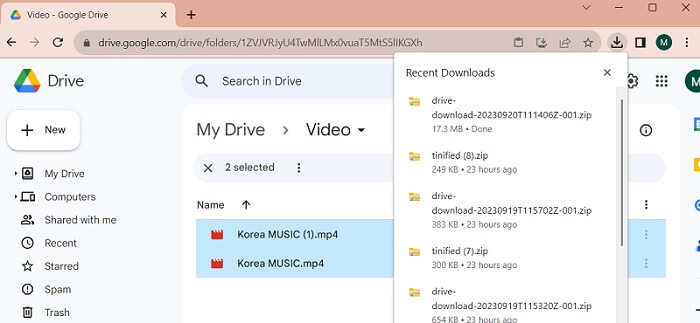
Μέρος 3. Τρόπος συμπίεσης βίντεο για το Google Drive
Αναζητάτε ένα αποτελεσματικό εργαλείο για τη συμπίεση των αρχείων βίντεο στη συσκευή σας; Μπορείτε πάντα να χρησιμοποιήσετε Video Converter Ultimate για να μειώσετε και να τροποποιήσετε το μέγεθος αρχείου βίντεο στον υπολογιστή σας. Αυτή η εφαρμογή είναι συμβατή και μπορεί να χρησιμοποιηθεί με Mac και Windows, ώστε να μπορείτε να την αποκτήσετε σε οποιαδήποτε συσκευή όπως φορητό υπολογιστή, υπολογιστή και άλλα. Διαθέτει μια εκτεταμένη γκάμα κοντέινερ βίντεο, όπως MP4, MOV, MKV, WebM, AVI και άλλα. Έρχεται με ένα ρυθμιστικό όπου οι χρήστες μπορούν να συμπιέσουν ένα ορισμένο ποσοστό του μεγέθους του αρχείου βίντεο χωρίς να περικόψουν τη διάρκεια του βίντεο. Επίσης, αυτή η εφαρμογή μπορεί να επεξεργαστεί βίντεο 4K χωρίς ταλαιπωρία. Χρησιμοποιεί προηγμένη τεχνολογία για την επεξεργασία και τη συμπίεση των βίντεό σας. Η ικανότητα αυτού του εργαλείου να μειώνει το μέγεθος του αρχείου χωρίς περιορισμούς και περιορισμούς το καθιστά μοναδικό συμπιεστή. Ελέγξτε και αξιολογήστε τον λεπτομερή οδηγό για τη χρήση αυτού του εργαλείου.
Βήμα 1. Εγκαταστήστε την εφαρμογή
Αυτό που πρέπει να εκτελέσετε πρώτα είναι να κάνετε λήψη του Video Converter Ultimate στον υπολογιστή ή τη συσκευή φορητού υπολογιστή σας. Για να έχετε έναν εύκολο τρόπο εγκατάστασης αυτής της εφαρμογής, πατήστε το ΔΩΡΕΑΝ Λήψη εικονίδιο που παρουσιάζεται παρακάτω.
ΔΩΡΕΑΝ ΛήψηΓια Windows 7 ή νεότερη έκδοσηΑσφαλής λήψη
ΔΩΡΕΑΝ ΛήψηΓια MacOS 10.7 ή μεταγενέστερη έκδοσηΑσφαλής λήψη
Βήμα 2. Εισαγάγετε το Αρχείο βίντεο
Το επόμενο βήμα είναι να εισαγάγετε το βίντεό σας στη διεπαφή της εφαρμογής. Μπορείτε να το κάνετε μεταβαίνοντας στη διεπαφή του εργαλείου και κάνοντας κλικ στο Εργαλειοθήκη επιλογή. Επίλεξε το Συμπιεστής βίντεο χαρακτηριστικό από τη λίστα και πατήστε το + εικόνισμα.
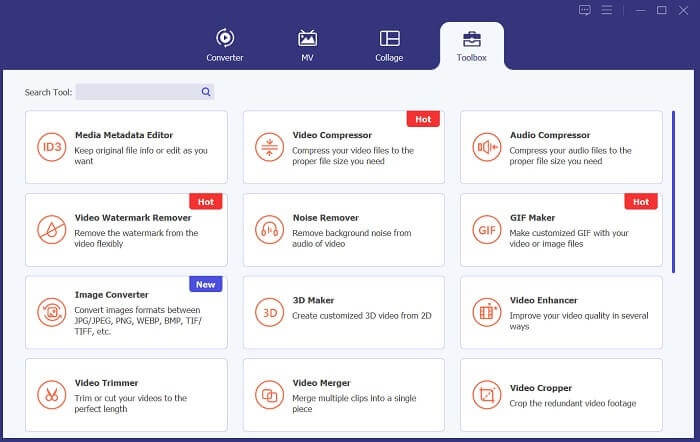
Βήμα 3. Συμπίεση βίντεο
Στη συνέχεια, θα μπορείτε να εντοπίσετε τους φακέλους του υπολογιστή σας. Επιλέξτε το βίντεο που θέλετε να μετατρέψετε και πατήστε Ανοιξε να το εισαγάγετε. Θα εμφανιστεί μια νέα σελίδα στην οποία μπορείτε να μειώσετε το μέγεθος του αρχείου. Γλιστρήστε το ολισθητής ή να αλλάξετε τις παραμέτρους του βίντεο όπως Ψηφίσματα, Μορφές, και Νιτρικά. Χτύπα το Συμπιέζω επιλογή για την έναρξη της διαδικασίας.
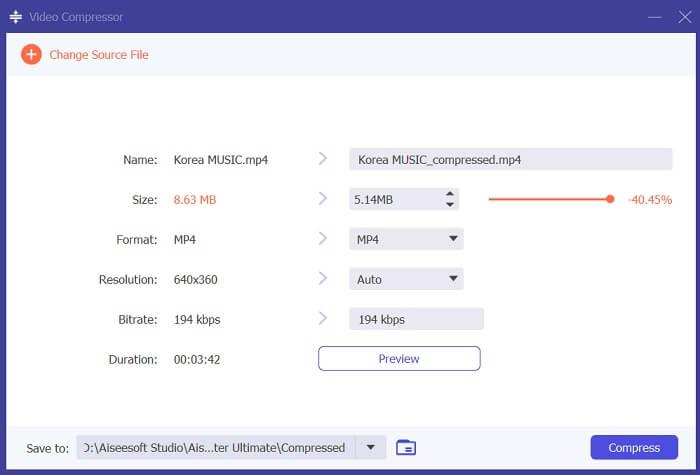
Βήμα 4. Αναπαραγωγή αρχείου εξόδου
Το τελευταίο βήμα είναι να περιμένετε να ολοκληρωθεί η διαδικασία συμπίεσης. Μεταβείτε στον φάκελο εξόδου του και κάντε προεπισκόπηση του αρχείου. Μπορείτε να πατήσετε δύο φορές το βίντεο για να το εκκινήσετε με τη συσκευή αναπαραγωγής πολυμέσων του υπολογιστή σας.
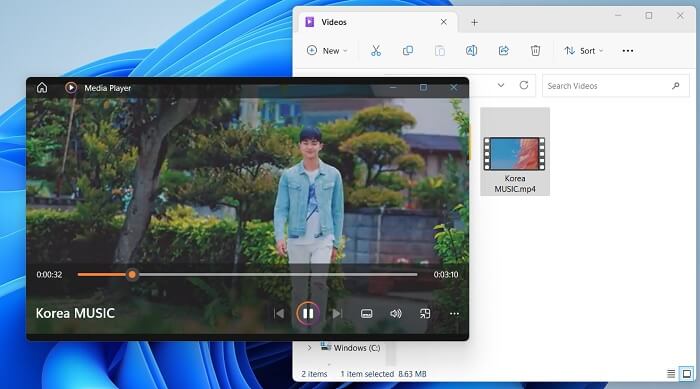
Περαιτέρω ανάγνωση:
[Επιλύθηκε] Τρόπος αναπαραγωγής αρχείων MP4 στο Google Drive
Εκμάθηση για τη συμπίεση ενός βίντεο για ηλεκτρονικό ταχυδρομείο σε iPhone / Android / Online
Μέρος 4. Συχνές ερωτήσεις σχετικά με το Google Drive Συμπίεση βίντεο
Μπορείτε να ανεβάσετε ένα βίντεο 4K στο Google Drive;
Ναι, μπορείτε να ανεβάσετε ένα βίντεο 4K στο Google Drive! Είναι ένας πολύ καλός τρόπος για να αποθηκεύετε και να μοιράζεστε τα βίντεό σας υψηλής ποιότητας με άλλους. Βεβαιωθείτε ότι έχετε αρκετό αποθηκευτικό χώρο, καθώς τα βίντεο 4K μπορούν να καταλάβουν πολύ χώρο. Αφού ανεβάσετε το βίντεό σας, δεν χρειάζεται να μοιραστείτε το αρχικό αντίγραφο του αρχείου βίντεο. Απλώς στείλτε τους τον σύνδεσμο προς τη μονάδα δίσκου για πρόσβαση στο αρχείο βίντεο. Με αυτήν την πλατφόρμα που βασίζεται στο web, μπορείτε εύκολα να μοιράζεστε αρχεία βίντεο.
Πώς αποθηκεύετε ένα βίντεο στο Google Drive χωρίς να χάσετε την ποιότητα;
Ακολουθήστε αυτά τα μέτρα για να ανεβάσετε ένα βίντεο στο Google Drive χωρίς απώλεια ποιότητας. Αρχικά, βεβαιωθείτε ότι το βίντεό σας είναι σε ανάλυση 4K. Στη συνέχεια, μεταβείτε στον λογαριασμό σας στο Google Drive και κάντε κλικ στο Νέος κουμπί στην επάνω αριστερή γωνία. Επιλέγω Ανέβασμα αρχείου από εκεί και επιλέξτε το βίντεο που θέλετε να ανεβάσετε. Μόλις ολοκληρωθεί η μεταφόρτωση, μπορείτε εύκολα να μοιραστείτε το βίντεο με άλλους, στέλνοντάς τους έναν σύνδεσμο προς το αρχείο. Με αυτά τα απλά βήματα, μπορείτε να εγγυηθείτε ότι το βίντεό σας θα μεταφορτωθεί στο Google Drive χωρίς να αποποιηθείτε την ποιότητά του.
Ποια είναι η μέγιστη ανάλυση βίντεο για το Google Drive;
Η μέγιστη ανάλυση βίντεο για το Google Drive είναι 4K. Επομένως, εάν θέλετε να ανεβάσετε ένα βίντεο χωρίς απώλεια ποιότητας, βεβαιωθείτε ότι είναι σε ανάλυση 4K. Μπορείτε να ακολουθήσετε τα προηγούμενα βήματα για να ανεβάσετε εύκολα τα αρχεία πολυμέσων σας στον λογαριασμό σας στο Google Drive και να τα μοιραστείτε με άλλους.
συμπέρασμα
Τα βίντεο είναι πολύτιμα ψηφιακά δεδομένα που θησαυρίζουμε σε κάθε συσκευή που διαθέτουμε. Είτε πρόκειται για κινητό τηλέφωνο, ψηφιακή φωτογραφική μηχανή, προσωπικό υπολογιστή ή tablet, έχουμε πάντα επιλογές και απρόβλεπτα για την αποθήκευση και την αποθήκευση των αρχείων βίντεο. Ευτυχώς, το Google Drive είναι μια από τις πιο βολικές πλατφόρμες κοινής χρήσης και αποθήκευσης πολυμέσων. Μάθαμε επίσης ότι αυτή η υπηρεσία μπορεί να μειώσει και να συμπιέσει αρχεία βίντεο κατάλληλα για χρήστες. Έτσι, αν ακόμα αναρωτιέστε, το Google Drive συμπιέζει βίντεο? Επαναξιολογήστε τη λύση και τις πληροφορίες που αναφέρονται παραπάνω.



 Video Converter Ultimate
Video Converter Ultimate Εγγραφή οθόνης
Εγγραφή οθόνης



